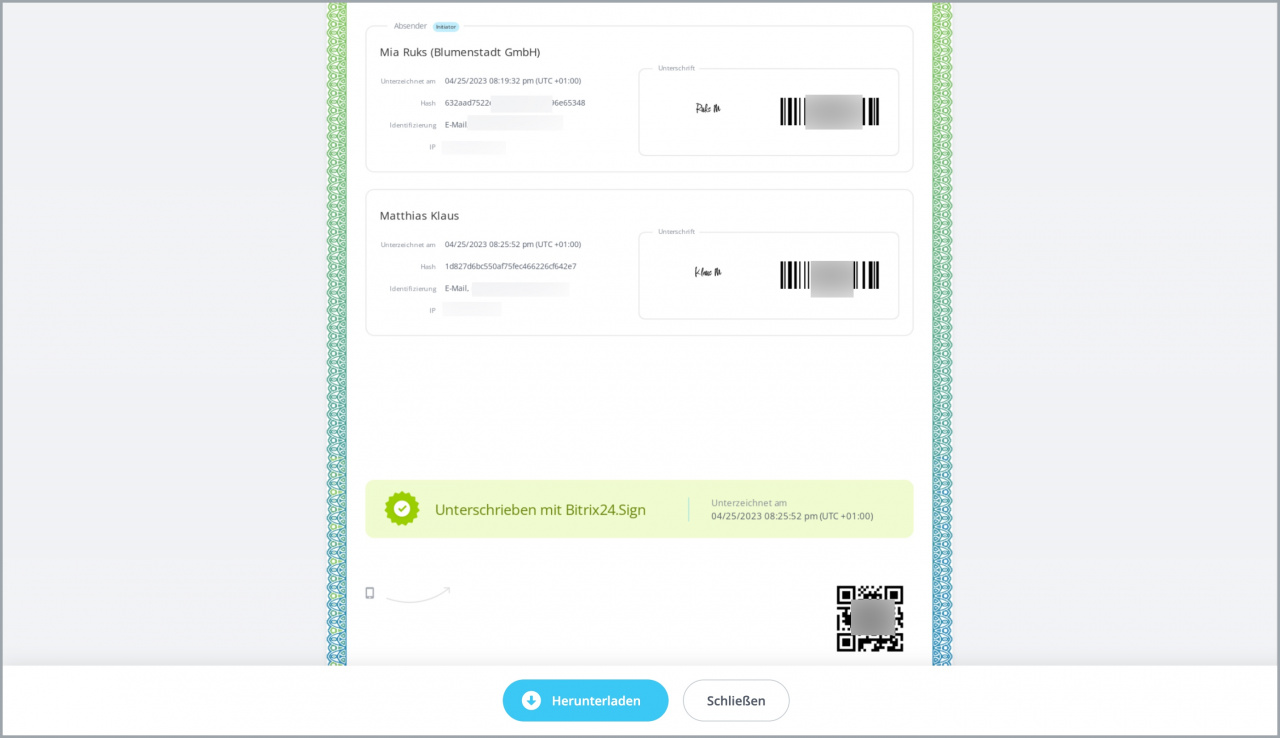Die Unterzeichnung eines Dokumentes erfolgt in 3 Phasen:
- Der Mitarbeiter erstellt ein Dokument, füllt die Daten aus und sendet zur Unterzeichnung.
- Das Dokument wird an den Geschäftsführer des Unternehmens der 1. Partei gesendet.
- Nachdem der Geschäftsführer das Dokument unterschrieben hat, wird es zur Unterzeichnung an den Kunden gesendet.
An die angegebenen Kontaktdaten wird der Link zur Unterzeichnung des Dokumentes an den Kunden gesendet. In unserem Beispiel hat der Kunde die Telefonnummer angegeben, deswegen wird der Link per SMS zugestellt. Der Kunde folgt dem Link, öffnet das Dokument und klickt auf Unterschreiben.
Der Kunde bestätigt die Aktion mit dem Code, der an dieselbe Telefonnummer oder per E-Mail gesendet wird, und klickt auf Fortfahren.
Laden Sie die Stempel Ihres Unternehmens hoch, wenn erforderlich. Für die Unterschrift stehen Ihnen 3 Varianten zur Verfügung:
- Aus dem Namen erstellen — Geben Sie Vor- und Nachnamen ein. Das System generiert automatisch die Unterschrift.
- Handunterschrift — Nutzen Sie die Computermaus oder unterschreiben Sie handschriftlich vom Laptop oder mobilen Gerät.
- Bild hochladen— laden Sie das Bild der Unterschrift hoch oder nehmen Sie die mit der Kamera auf.
Sobald der Kunde das Dokument unterschreibt, wird eine E-Mail-Nachricht mit der PDF-Datei und der Information, dass das Dokument unterschrieben ist, an alle Parteien gesendet.
Unten wird das Echtheitszertifikat der Unterschriften angehängt.
Das Zertifikat hat einen QR-Code, mit dem Sie die Echtzeit und Integrität des Dokumentes prüfen können.